카페24에서는 자동 백업/복원 기능을 제공합니다. 사이트에 문제가 발생할 경우 지난 7일 이내의 기간으로 롤백하여 사이트를 복원할 수 있습니다. 또한, 백업본을 요청하여 PC로 다운로드할 수도 있습니다.
일부 웹호스팅에서는 자체적으로 백업본을 보유할 수도 있습니다. 사이트에 문제가 발생할 경우 호스팅 업체에 연락하여 백업본이 있는지 문의해보시기 바랍니다. 해외호스팅인 패스트코멧도 지난 7일 간의 백업본을 제공하며, 클라우드웨이즈의 경우 지난 1개월 이내의 백업본이 유지될 수 있습니다(사용자가 설정 가능).
백업의 중요성
이 블로그에서 항상 강조하듯이 백업을 정기적으로 하여 PC나 클라우드 스토리지에 보관하는 것이 좋습니다. 그러면 만약의 사태가 발생했을 때 사이트를 복원할 수 있습니다.
백업을 할 때에는 데이터(Data)와 데이터베이스(DB)를 모두 백업해야 합니다. 간혹 데이터만 백업하여 사이트를 복원하지 못하는 안타까운 사례를 접하게 됩니다.
웹서버의 디스크 공간이 충분한 경우 플러그인을 사용하여 백업하면 편리합니다.
국내 호스팅의 경우 보통 디스크 공간이 그리 넉넉하지 않은 편입니다. 해외 호스팅은 웹 서버 공간이 비교적 넉넉한 편이기 때문에 플러그인을 사용하여 수시로 백업할 수 있습니다.
자동 백업/복원 서비스
웹호스팅에 따라 자동 백업/복원 서비스를 제공하기도 합니다.
- 카페24에서는 7일간의 백업/복원 기능을 제공합니다.
- 패스트코멧(FastComet)에서도 7일간의 백업본을 제공하며, 고객지원을 통해 복원이 가능합니다.
- 이 워드프레스가 호스팅되고 있는 클라우드웨이즈(Cloudways)에서는 최대 30일 이내의 기간에서 백업/복원이 가능합니다(서버 관리 페이지에서 설정 가능).
사이트에 문제가 발생하였지만 백업본이 없어 복원을 할 수 없는 경우, 웹호스팅 업체에 연락하여 어제 날짜로 롤백(복원)이 가능한지 문의해볼 수 있습니다. 많은 호스팅에서 하루치 이상의 백업본을 유지하고 있을 것입니다.
워드프레스 사이트에 문제가 발생하여 어려움을 겪고 있는 경우 여기에서 서비스(유료)를 의뢰하실 수 있습니다.😀😀
카페24의 백업/복원 서비스
카페24의 매니지드 워드프레스 호스팅과 10G 광아우토반 FullSSD 플러스 상품에서는 지난 7일간의 백업본을 제공합니다. 문제가 발생 시 7일 이내의 기간으로 사이트를 되돌릴 수 있습니다.
매니지드 워드프레스와 10G 광아우토반 상품의 경우 인터페이스가 조금 다르지만 방법은 사실상 동일합니다.
참고로 카페24의 워드프레스 블로그 호스팅에서는 백업/복원 서비스가 제공되지 않습니다.
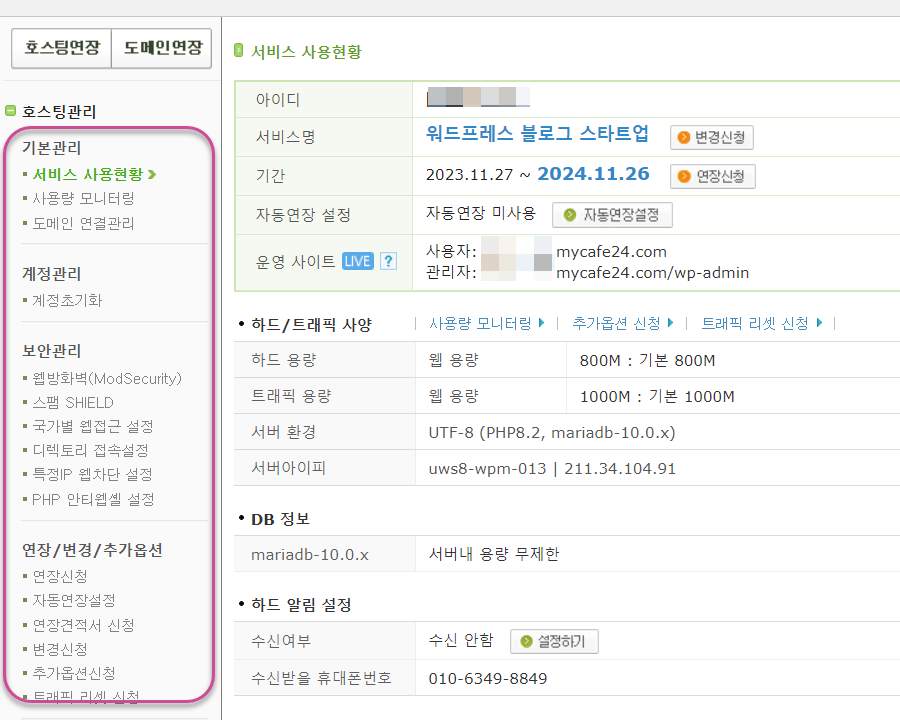
워드프레스 블로그 상품에서는 FTP와 DB에 대한 접속을 허용하지 않기 때문에 백업/복원 기능이 제외된 것 같습니다.
백업 요청하기
매니지드 워드프레스 호스팅을 이용하는 경우 호스팅관리 » 워드프레스 관리 » DATA&DB복원/백업 » 복원/백업하기에서 백업과 복원이 가능합니다.
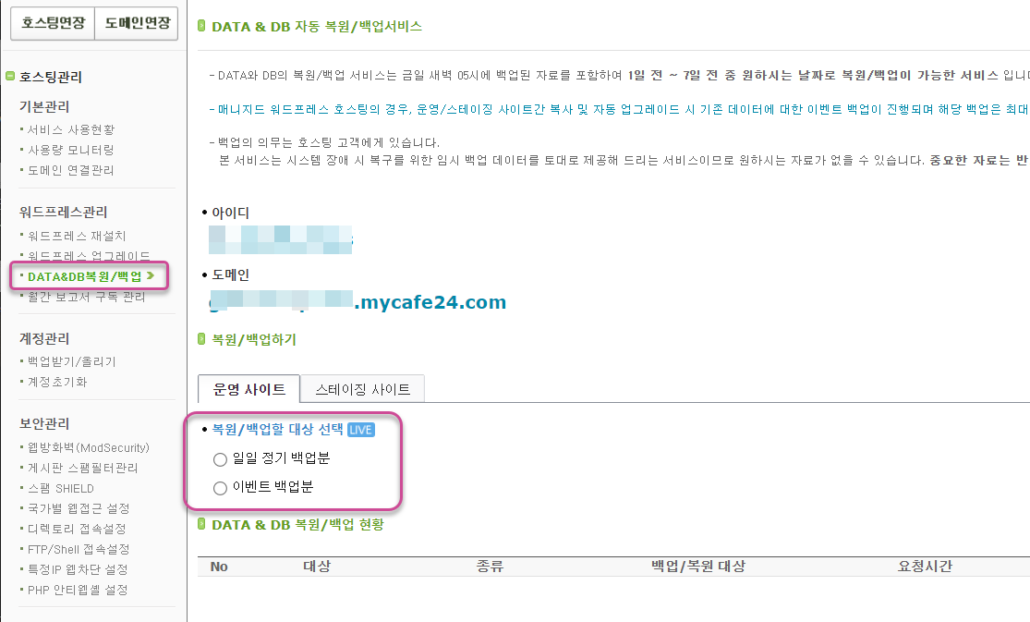
10G 광아우토반 상품을 이용하는 경우에는 호스팅관리 » 계정관리 » DATA&DB복원/백업 » 복원/백업하기에서 백업과 복원을 요청할 수 있습니다.
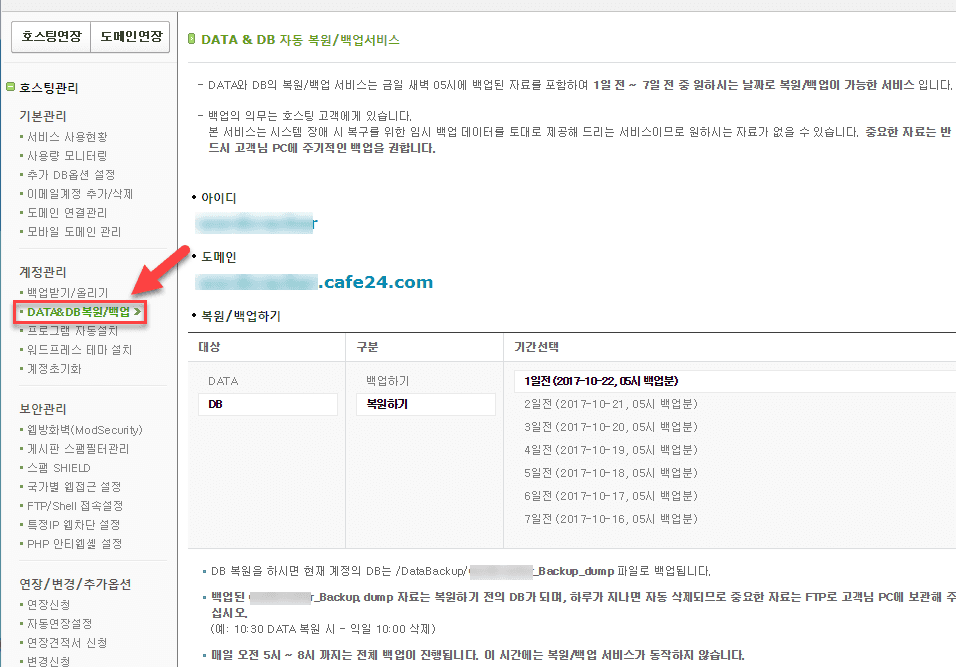
이 기능을 사용하면 일일 정기 백업본을 사용하여 백업을 받거나 복원을 받을 수 있습니다. 현재 상태의 데이터와 DB를 백업 받으려는 경우에는 계정관리 » 백업받기/올리기에서 DB와 데이터를 백업하거나 DB를 복구할 수 있습니다.
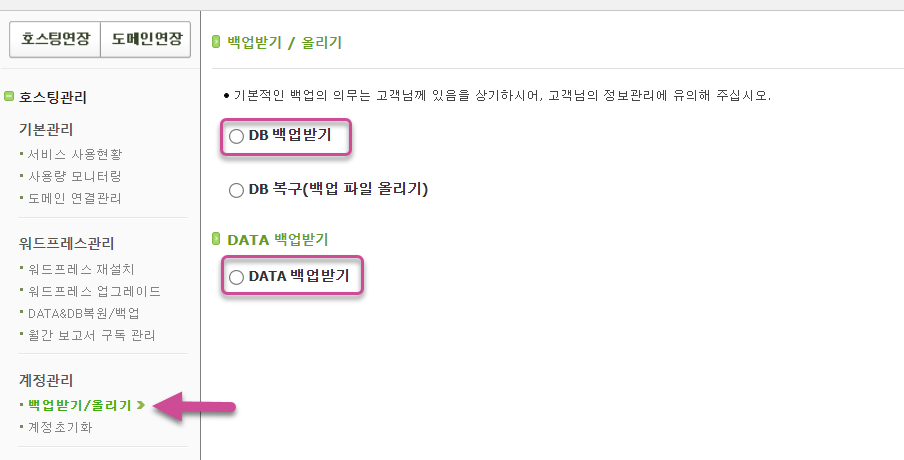
여기에서는 일일 정기 백업본으로 백업을 받거나 복원하는 방법에 대하여 살펴보겠습니다. (아래 이미지의 인터페이스는 매니지드 워드프레스 호스팅을 기준으로 한 것이지만 10G 광우토반에서도 사실상 동일한 방법으로 가능합니다.)
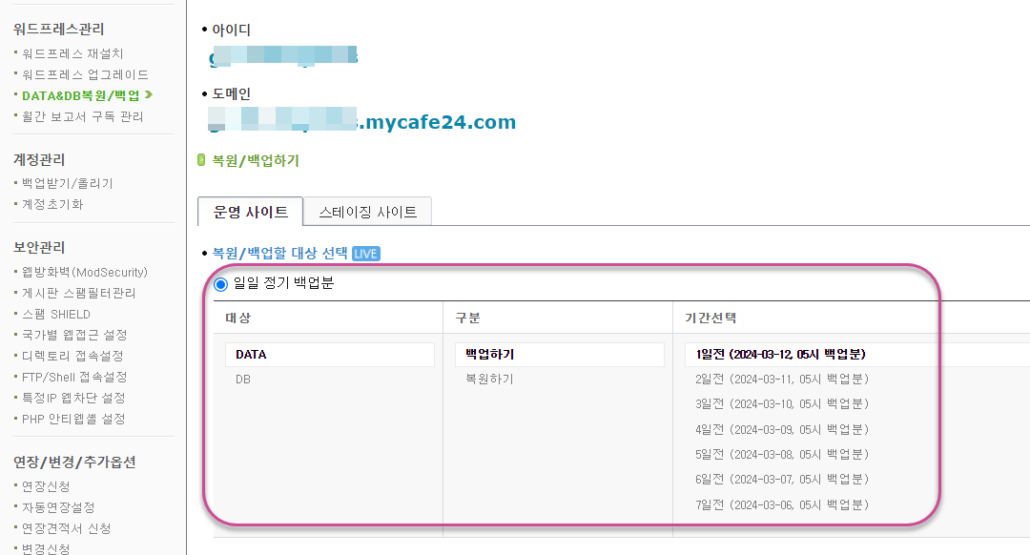
백업을 받을 때에는 반드시 DATA와 DB 모두에 대하여 요청하시기 바랍니다. 각각에 대하여 요청을 하고, FTP/SFTP에 접속하여 백업본을 다운로드해야 합니다.
데이터를 백업하려는 경우 다음과 같이 선택합니다.
- 대상: DATA
- 구분: 백업하기
- 기간선택: 1일전 ~ 7일전 사이의 기간 선택
DB에 대하여도 동일하게 진행합니다. DB의 경우 대상에 DB를 선택하면 됩니다.
실행 버튼을 클릭하면 백업이 요청됩니다.
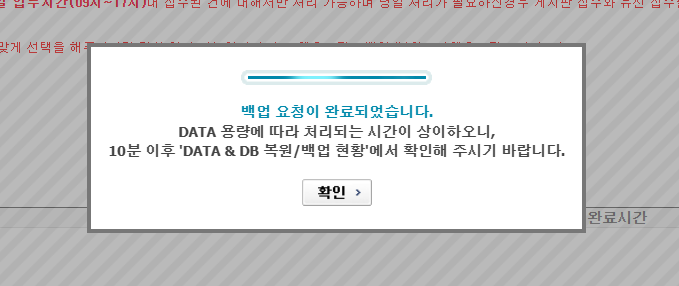
데이터 용량에 따라 처리 시간이 다르며, 10분 이후에 'DATA & DB 복원 현황'에서 확인하라는 팝업이 표시됩니다.
DB 백업 요청 시에도 비슷한 안내 팝업이 표시됩니다. 10분 정도 지난 후에 DATA & DB 복원 현황에서 백업 완료 여부를 확인할 수 있습니다.
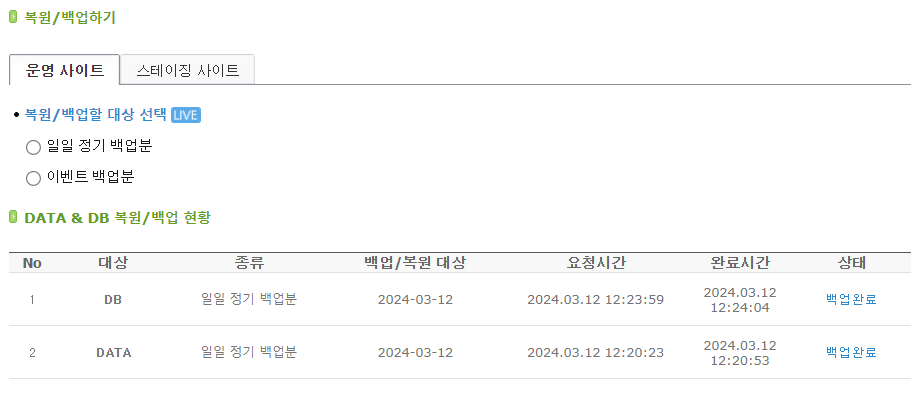
매니지드 워드프레스 호스팅에서는 일일 정기 백업분 이외에 이벤트 백업본도 다운로드할 수 있습니다.
백업이 완료되면 FTP를 통해 백업본을 컴퓨터로 다운로드할 수 있습니다.
백업된 파일은 하루가 지나면 자동 삭제되므로 중요한 자료는 FTP를 통해 PC에 보관하시기 바랍니다. (예: 10:30 DATA 백업 시, 다음 날 10:00에 삭제됨)
카페24에서 FTP 접속 방법은 다음 글을 참고해보세요.
백업본은 FTP에 접속하여 DataBackup 디렉터리에서 다운로드할 수 있습니다.
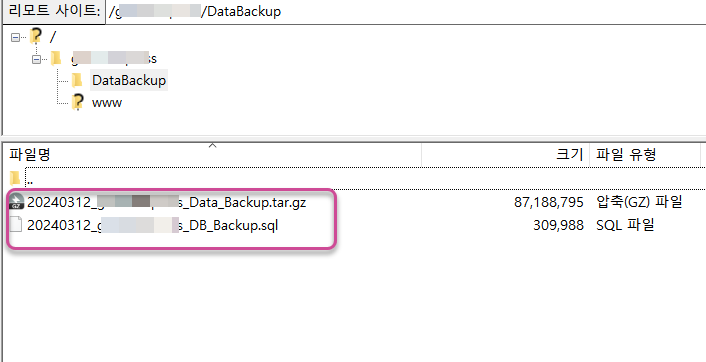
이 폴더에 있는 파일들은 익일(다음 날) 10시 경에 삭제되며, 사용자가 삭제할 수 없습니다. 삭제를 시도하면 다음과 같은 오류 메시지가 출력됩니다.
오류: rm /wordpress/DataBackup/20240312_wordpress_Data_Backup.tar.gz: permission denied반드시 디비와 Data를 모두 백업하시기 바랍니다. 간혹 DB를 백업하지 않아서 사이트를 복원하지 못하는 안타까운 사례를 접합니다.
복원 요청하기
복원 요청은 백업 요청과 비슷한 프로세스로 진행됩니다.
매니지드 워드프레스 호스팅을 이용하는 경우 호스팅관리 » 워드프레스 관리 » DATA&DB복원/백업 » 복원/백업하기에서 복원을 요청할 수 있으며, 10G 광아우토반 FullSSD+ 상품을 이용하는 경우에는 호스팅관리 » 계정관리 » DATA&DB복원/백업 » 복원/백업하기에서 복원을 요청할 수 있습니다.
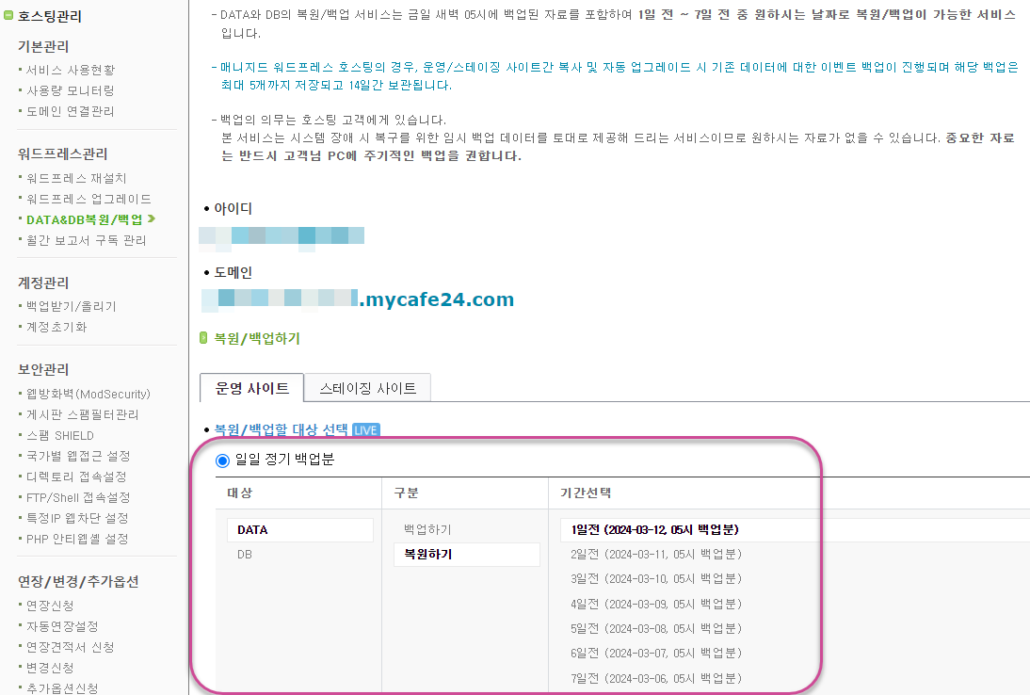
데이터 복원을 요청하는 경우 다음과 같이 선택합니다.
- 대상: DATA
- 구분: 복원하기
- 기간선택: 1일전 ~ 7일전 사이의 기간 중에서 선택
DB도 동일한 과정으로 진행할 수 있습니다.
실행 버튼을 눌러 복원을 요청하면 "복원 요청이 완료되었습니다. DATA 용량에 따라 처리되는 시간이 상이하오니, 10분 이후 'DATA & DB 복원/백업 현황'에서 확인해 주시기 바랍니다" 팝업이 표시됩니다.
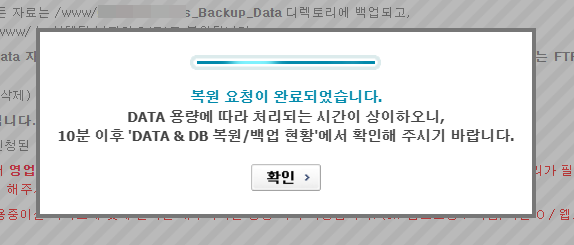
DB 복원도 동일한 방법으로 진행할 수 있습니다. 디비 복원의 경우 대상에 DB를 선택하시기 바랍니다.
수동 복원 방법
카페24의 자동 복원 방법을 이용하면 편리하게 사이트 복구가 가능합니다. 하지만 어떤 이유로 자동 복원 방법을 이용할 수 없는 경우에는 수동으로 복원해야 합니다.
수동 복원은 데이터와 DB를 모두 복원하는 과정이 필요합니다.
데이터 복원하기
데이터 백업 파일의 압축을 해제한 후에 FTP에 접속하여 파일들을 업로드하도록 합니다. FTP에 접속 시 카페24의 웹 파일은 www 폴더 아래에 있습니다.
기존에 파일이 있다면 모두 삭제하고 다시 업로드할 수 있습니다. 기존 파일이 필요하다면 반드시 백업을 한 후에 진행하시기 바랍니다.
DB 복원하기
DB를 복원하려는 경우에는 다음 두 단계로 진행할 수 있습니다.
- FTP를 통해 DB 파일(sql 또는 dump 포맷)을 업로드합니다.
- 카페24 홈페이지에 로그인하여 DB 복원을 시도합니다.
카페24 홈페이지에 로그인한 다음, 호스팅관리 » 계정관리 » 백업받기/올리기로 이동합니다. DB 복구(백업 파일 올리기)를 클릭하고 DB 파일을 업로드한 위치와 파일명을 입력하도록 합니다.
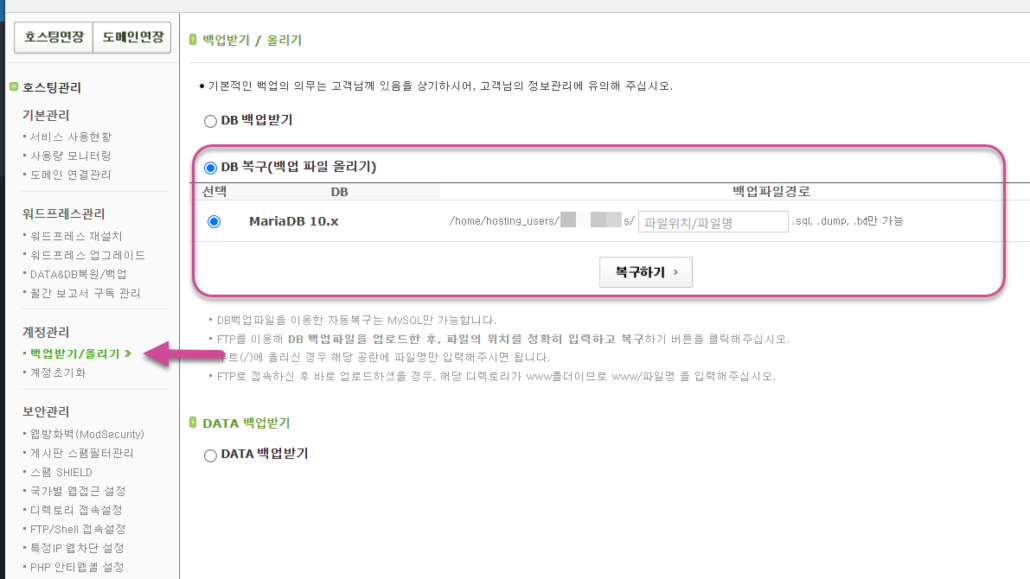
위와 같은 화면이 표시되면 파일위치/파일명 입력 필드 부분에 업로드한 DB 파일의 이름을 입력하고 복구하기 버튼을 클릭하여 복구할 수 있습니다.
www 폴더 아래에 업로드했다면 www/파일명 형식으로 입력하여 복구가 되는지 체크해보시기 바랍니다.
사이트를 올바르게 복구하려면 반드시 데이터와 DB가 모두 있어야 합니다.
마치며
이상으로 카페24에서 백업/복원 기능을 사용하는 방법에 대하여 살펴보았습니다. 사이트 문제가 발생하여 복원하는 경우 대부분 해결이 되지만, 간혹 해결이 안 되는 경우가 발생할 수 있습니다. 복원에 어려움을 겪는 경우 여기에서 서비스(유료)를 의뢰하실 수 있습니다.
댓글 남기기